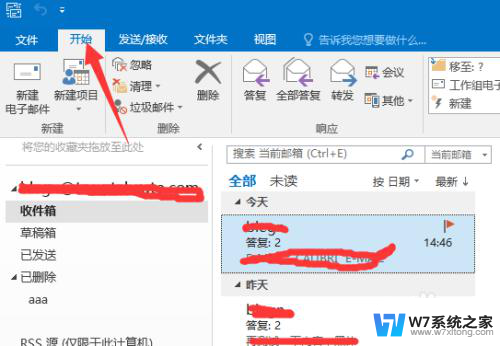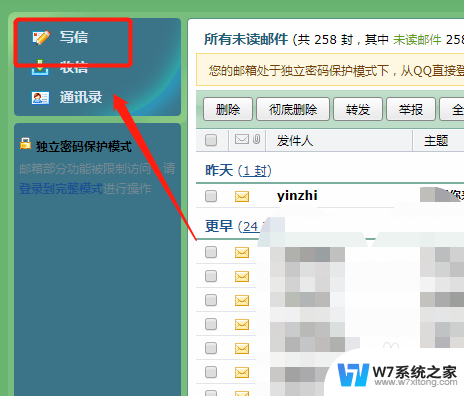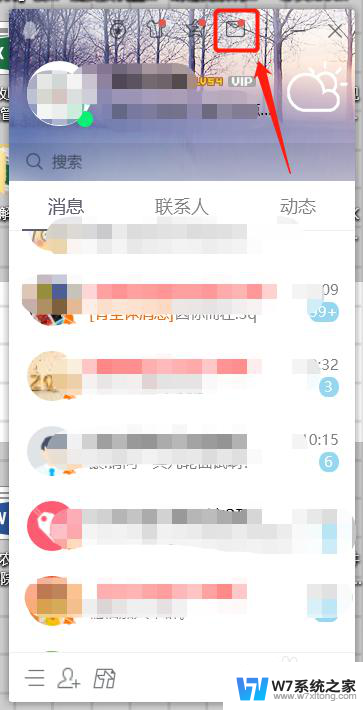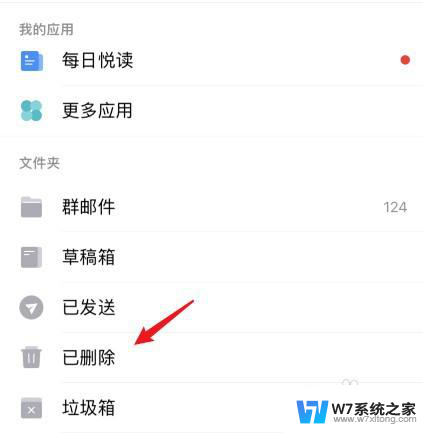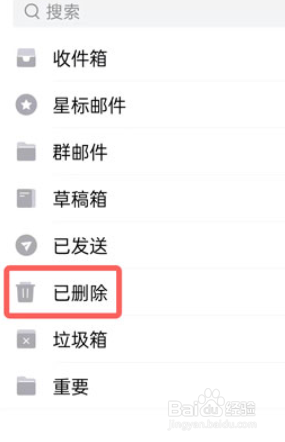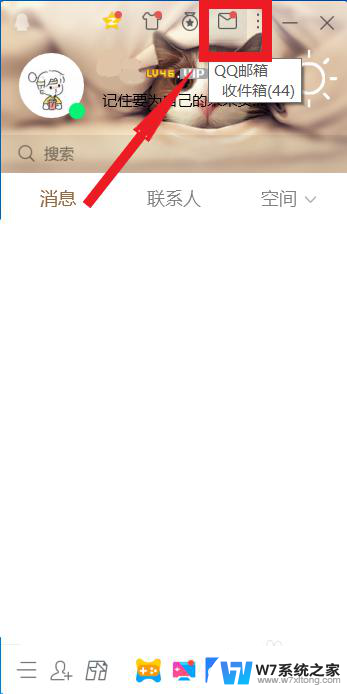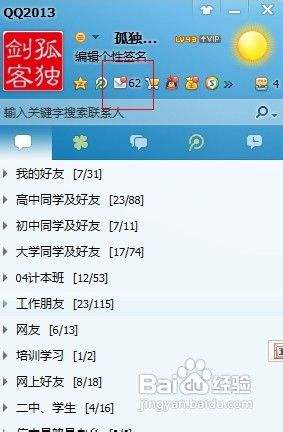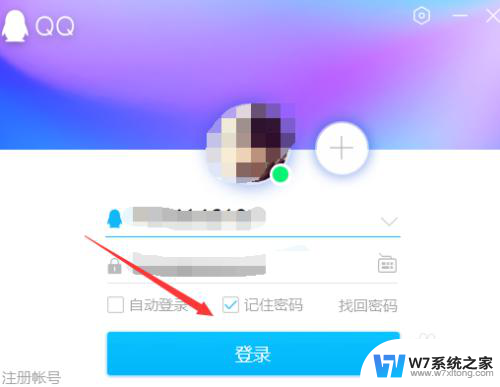outlook收不到邮件怎么解决 Outlook邮箱收不到邮件怎么解决
Outlook 邮箱是一款广受欢迎的电子邮件服务,但有时候用户可能会遇到收不到邮件的问题,造成这种情况的原因可能有很多,比如网络连接问题、邮件设置错误或者邮箱存储空间已满等。在遇到这种情况时,用户可以尝试通过一些简单的方法来解决。接下来我们将介绍一些常见的解决方法,帮助用户顺利解决 Outlook 邮箱收不到邮件的问题。
方法如下:
1.这一步为测试步骤,大家可以直接看第二步!
为了测试邮箱是否正常,我用Outlook邮箱给QQ邮箱发邮件,QQ邮箱可以正常接收。
用QQ邮箱回复这封邮件,却尴尬地收到了退信。
该怎么解决这个问题呢?
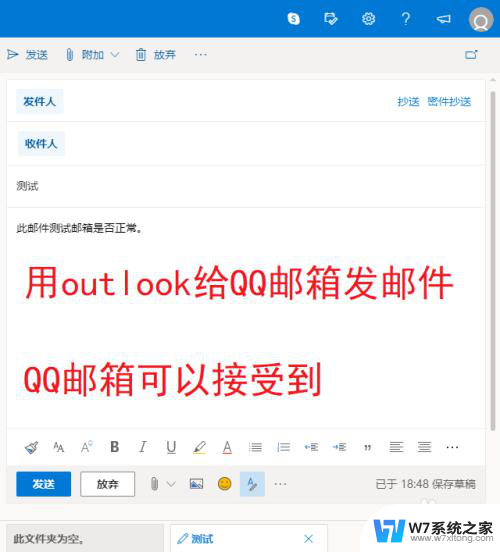
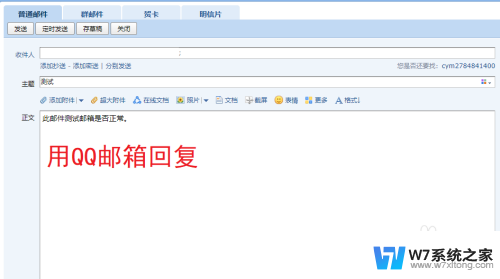
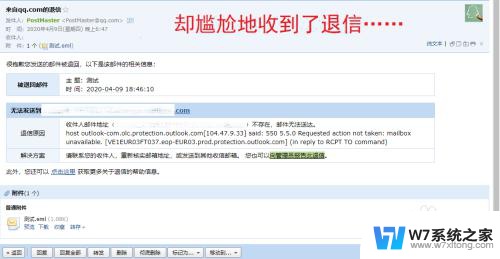
2.进入Outlook邮箱主页,点击右上角齿轮图标“设置”。
然后选择“查看全部Outlook设置”按钮。
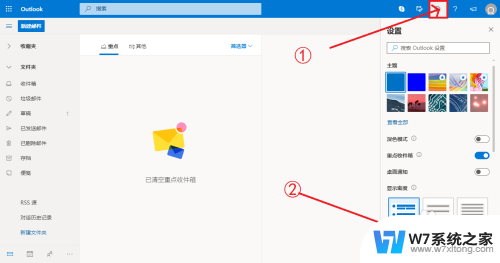
3.依次点击“邮件”、“同步电子邮件”,找到“设置默认发件人地址”。
我们可以看到,这里的邮箱是“Outlook_”加数字开头。这是一个临时的邮箱地址,是邮箱发邮件的时候临时创建的,所以接收不到邮件。解决问题的办法很简单,那就是重新设置一个永久的邮箱名称作为发件地址。这样别人回复你的邮件的时候就可以接到了。
所以,接下来我就介绍一下如何在你原有账号的基础上。设置一个永久的邮箱,来接受别人发给你的邮件。
4.接下来我们点击“管理或选择主别名”。
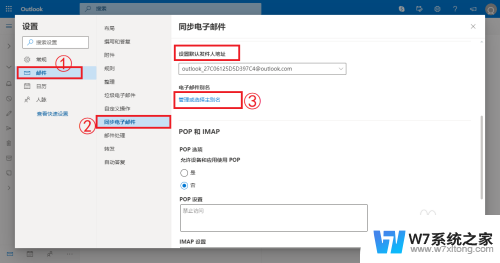
5.这时会跳转到以下页面:管理你登录Microsoft的方式。
点击“添加电子邮件”。

6.然后选择“创建一个新的电子邮件地址并将其添加为别名”,并输入你想创建的邮箱地址。点击“添加别名”。
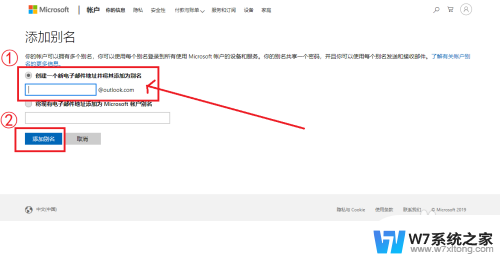
7.自动跳转回刚才的地址,“设置默认发件人地址”下方选择你刚刚添加的邮箱。
这样,由于你的Outlook邮箱地址变成了一个永久地址,所以可以接受邮件。
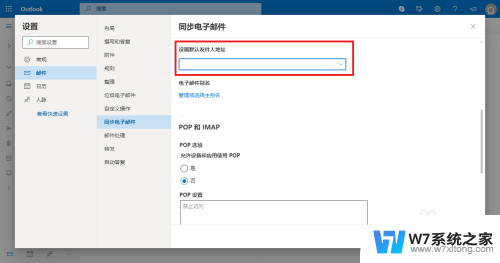
8.再次测试,发现邮件接收成功。
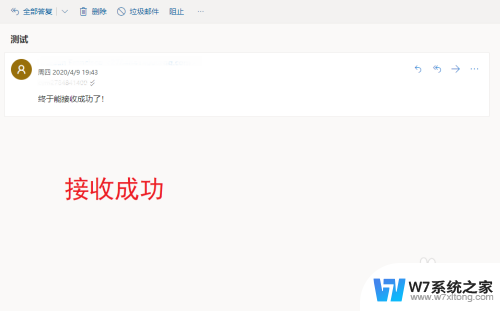
以上是解决Outlook无法接收邮件的全部内容,如果您遇到此问题,您可以按照以上方法解决,希望对大家有所帮助。